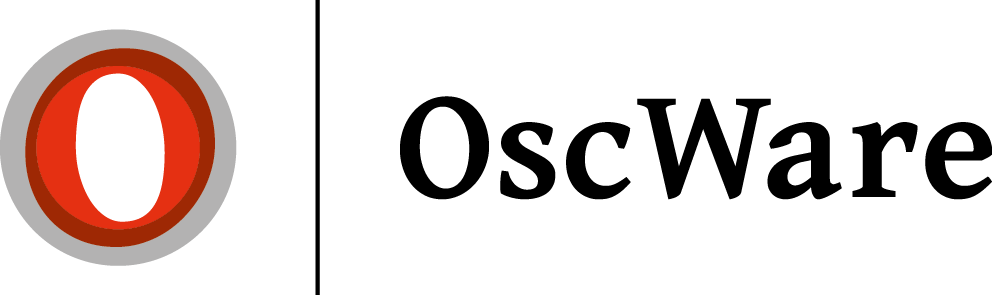Anbindung von Webshops allgemein
Es gibt verschiedene Webshop die nicht über eine API Schnittstelle verfügen oder eine API Schnittstelle bereitstellen, die nicht ausreichend Funktionalitäten bereitstellt. In diesen Fällen setzte OscWare auf eine Connectordatei (oscware-connector.php), die den Zugriff auf die Shopdatenbank und das Filesystem ermöglicht.
Voraussetzungen
- PHP Version ab 5.6
- Apache Webserver
- allow_url_fopen = ON
- allow_url_include = ON
- Curl
Was wird benötigt?
Für die Installation der Connectordatei in Ihrem Webshop wird folgendes benötigt:
- FTP Programm z.B. Filezilla Download Filezilla (kostenfrei)
- OscWare Connectordatei Download OscWare Connectordatei (ZIP-Archiv)
- FTP Zugangsdaten von Ihrem Webshop (Benutzername + Passwort)
Installation OscWare Connectordatei
- Starten Sie das FTP Programm Filezilla und tragen Sie die FTP Zugangsdaten ein.

1 = Servername (Shopdomain)
2 = FTP-Benutzername
3 = FTP-Passwort
4 = "Verbinden" Button anklicken. - Suchen Sie nun das Startverzeichnis Ihres Shops (Docroot) und erstellen Sie hier ein neues Unterverzeichnis mit dem Namen "oscware".
- Entpacken Sie das ZIP-File mit der Connectordatei und kopieren Sie die Datei "oscware-connector.php" in das Verzeichnis "oscware".
- Vergeben Sie für das Verzeichnis "oscware" und für die Datei "oscware-connector.php" nun die Rechte 777.
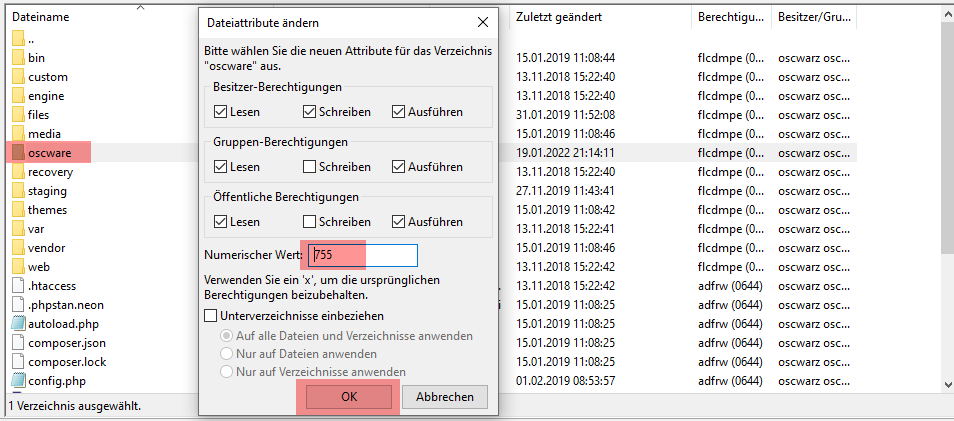
Klicken Sie dazu einmal der rechten Maustaste auf das Verzeichnis "oscware" und wählen Sie "Dateiberechtigungen" und setzen Sie den Nummerischen Wert von "755" auf "777".
Das gleiche wiederholen Sie mit der Datei "oscware-connector.php". - Rufen Sie nun zum Test die oscware-connector.php Datei im Browser über die URL https://meinshop.de/oscware/oscware-connector.php auf. (Ersetzen Sie "meinshop.de" durch Ihre Shopdomain)
- Sie sollten mit dem Aufruf der URL nun folgende Abbildung sehen:
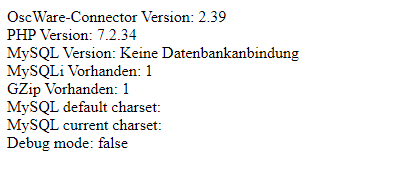
Sollte Sie eine Fehlermeldung z.B Fehler 404 sehen oder auf die Startseite des Shops weitergeleitet werden, dann wurde die Connectordatei nicht korrekt installiert. Prüfen Sie in diesem Fall nochmal die Installation gemäß dieser Anleitung. - Die Installation der Connectordatei ist damit abgeschlossen.
Hinweis:
Sobald Sie im Shop unter Schritt 1 eine Verbindung zur oscware-connector.php Datei hergestellt haben, wird das "oscware" Verzeichnis automatisch mit einem Passwortschutz versehen damit ein unbefugter Zugriff auf diese Datei ausgeschlossen ist.
Sobald dieser Passwortschutz aktiviert wurde, können Sie die Connectordatei über den Browser nicht mehr aufrufen.
Verbindung zum Shop herstellen
Sie können nun in der OscWare Konfiguration unter Schritt 1 den Pfad zur Connectordatei eintragen.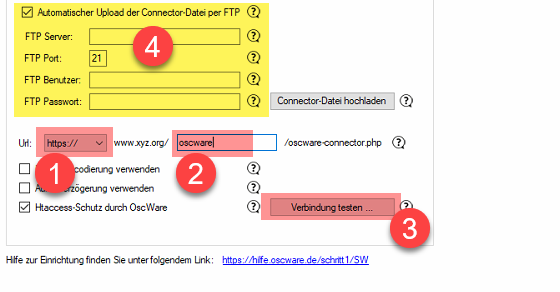
1 = Stellen Sie hier "https" ein
2 = Tragen Sie den Namen des angelegten Verzeichnisses ein "oscware"
3 = Klicken Sie auf den Button "Verbindung testen", der Verbindungstest muss erfolgreich sein.
4 = Den gelb markierten Bereich können Sie ignorieren. Hier muss nichts hinterlegt werden.
Wenn der Verbindungstest erfolgreich ist, dann können Sie mit der OscWare Konfiguration "Schritt 2" "und Schritt 3" fortfahren.
Wichtige Zusatzinfos
Zum Thema Webshopanbindung an OscWare gibt es noch einige wichtige Hinweise in unserer FAQ.